压缩宝是一款非常专业、实用、方便的文件压缩软件。它不仅拥有直观优美的操作界面,而且具备压缩速度快、压缩后无损质量、提供多种压缩选项等优势。同时它集视频压缩、图片压缩和pdf压缩于一体,支持调整压缩设置,包括视频尺寸、清晰度、输出格式等,并使用最佳优化和压缩算法,可以帮助用户轻松将文件压缩到最小尺寸,从而保证最佳质量/大小比,是你工作中的好帮手。而您只需要添加文件,完成一些简单的设置等步骤即可实现压缩各种格式的文件。如您想要全面了解压缩宝的所有功能,请阅读下面的内容。
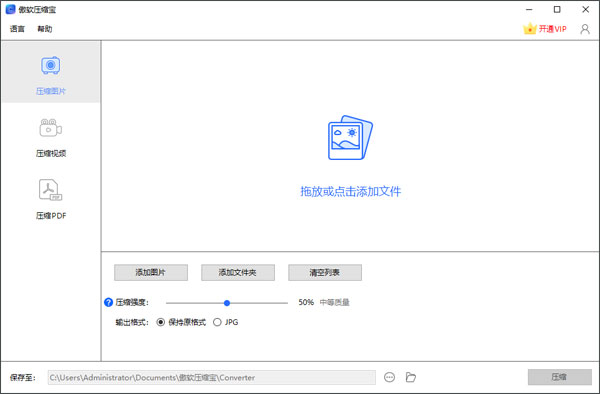
压缩宝使用指南
1、下载安装
官方会持续优化改进软件的界面设计、操作功能等。您可以访问我们的网站,搜索“压缩宝”来获取最新的版本。如果您已经安装了旧版,下载之前建议您先卸载,然后再下载、安装最新的版本。
2、购买&激活VIP账号
注:如果您尚未注册账号,您可以先试用软件。但是软件的功能有一些限制:只能压缩2MB内的图片,20MB内的视频及2MB内的PDF。
点击“帮助”菜单下面的“购买”按钮,您就可以前往官方网站进行购买。目前该软件支持3种付费模式:终生、年度及季度,售价对应依次是99元, 69元及49元。
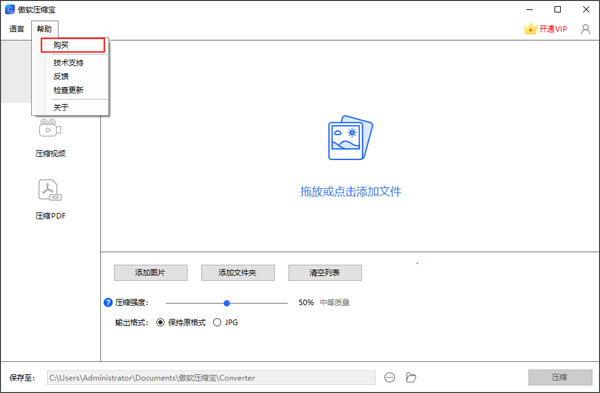
在您完成购买后,您将会收到相关的VIP账号信息。如果您没有注册过账号,请点击软件界面右上角的“账户”图标再输入对应的VIP账号信息即可激活软件。如果您已注册账号且是使用同一邮箱购买,您的VIP账号将会被自动激活。
另外如果您登陆的是非VIP账号,请点击账户下方的“激活VIP”按钮,复制并粘贴您收到的激活码,再点击“确定”即可。激活了VIP账号后,您就可以使用软件的所有功能了。如需了解更详细的VIP激活流程,请参考Apowersoft账户注册及激活流程。
3、设置
在您开始压缩软件之前,您可以自由选择软件的界面语言。具体方法是:点击“语言”再选择对应的语言。
您也可以对压缩后的文件保存路径进行设置,它支持保存至原目录或自定义。
原目录:保存的路径和原始的文件一致。
自定义:可重新选择压缩后的文件输出路径。
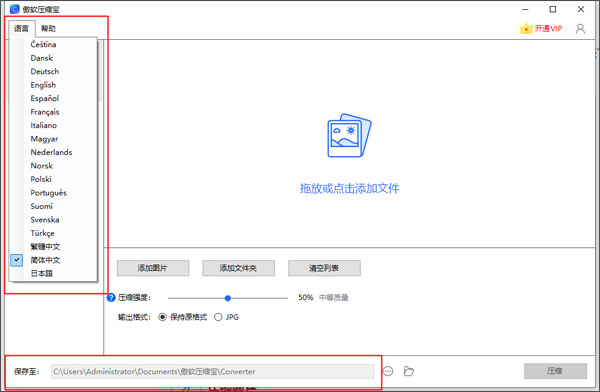
请先选中“自定义”,再点击“选择输出目录”来自定义路径。点击自定义旁边的“打开文件夹”可直接打开您设定好的路径。
4、压缩图片
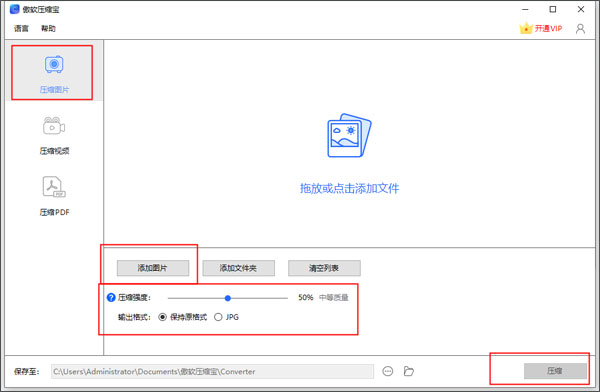
在完成了一些准备工作后,现在我们可以开始进行一些具体的操作了。压缩图片的操作方法如下:
第一步:点击“压缩图片”标签。
第二步:点击“添加图片”或“添加文件夹”按钮来导入单张或多张图片。另外,您也可以直接将图片拖放到拖放区域内来进行导入。
第三步:选择压缩选项包括:缩小优先、普通压缩及清晰优先。缩小优先表明尽可能的将文件大小降低,普通压缩则是按照普通的方法进行压缩,而清晰优先则优先考虑的是文件质量。
第四步:设置输出格式:您可以选择保持原格式或JPG。
第五步:点击“压缩”按钮开始压缩图片。
5、压缩视频
压缩视频和压缩图片的操作步骤略有差别,具体如下:
第一步:点击“压缩视频”标签。
第二步:参照添加图片的方法将视频导入到该软件。
第三步:选择压缩选项:缩小优先或清晰优先。
第四步:选择输出格式为保持原格式或MP4。
第五步:设置输出分辨率:该软件支持自动识别并保持原分辨率,您也可以选择输出分辨率为1080p,720p,480p等。
第六步:点击“压缩”按钮开始压缩视频。
6、压缩PDF
压缩PDF的操作步骤也非常简单。请参考下面的步骤:
第一步:点击“压缩PDF”标签。
第二步:参照添加图片的方法将PDF文件导入到该软件。
第三步:选择压缩选项:缩小优先、普通压缩或清晰优先。
第四步:点击“压缩”按钮开始压缩PDF。
注:您可将压缩图片、压缩视频或压缩PDF对应界面上的列表进行清除。操作步骤:先点击压缩图片、压缩视频或压缩PDF,再点击“清空列表”,最后点击“确定”按钮。
软件特色
1、压缩速度快
采用了最先进的压缩技术,确保压缩时耗费的系统资源少且压缩速度快。
2、压缩率高且质量清晰
相比其他的同类压缩软件,压缩宝的压缩率更高且能保证压缩后的文件画质清晰。
3、支持批量压缩
如果您需要同时压缩多个文件,只需要将文件批量导入再完成简单几步即可实现。
软件功能
1、图片压缩
支持常见的图片格式:BMP、JPG、 JPEG、 PNG、 GIF、TIF、TIFF;
支持缩小优先、普通压缩及清晰优先三种压缩选项;
可选择保留原图片格式或另存为JPEG、PNG格式等;
支持高级功能:自定义图片大小、裁切图片、手动修改图片宽高度或清晰度等。
2、视频压缩
支持最流行的视频格式:MP4、MKV、MOV、WMV、AVI、TS等;
支持选择多种输出分辨率如1080p、720p、480p等;
支持常见的三种压缩选项:缩小压缩、普通压缩及清晰优先;
支持高级选项:手动修改视频的宽高、分辨率、帧数率等;
另外,可先预设文件大小再进行压缩。
3、PDF压缩
可以多选或从文件夹中批量添加PDF文档;
可选择压缩类型如缩小优先、普通压缩、清晰优先;
压缩过程中可随时查看压缩进度百分比;
另外,还可实时查看压缩率和压缩后PDF文件大小。
同厂商
深圳市网旭科技有限公司更多+- pdf压缩软件
- 解压缩软件
- 图片压缩工具
-
 更多 (37个) >>pdf压缩软件大全 在现在的办公文件中,pdf文件已经占据了越来越高的地位,其强大的跨平台兼容强、保持原始布局、安全级别很高的特点让很多人都愿意使用pdf文件来代替其它文件格式,不过相对来说pdf的文件就会大一点,如果很多的话,对设备的内存消耗就会比较大了,这个时候就可以通过相关的pdf压缩软件来减小文件的大小,无论是存储、传输或上传都会方便许多,小编也是在此提供了免费好用的pdf压缩软件推荐,其中就有福昕pdf压缩大师、傲软PDF压缩、转转大师等等,每一款都可以提供强大的pdf压缩功能,对此有需求的朋友可以来挑选下载体验。
更多 (37个) >>pdf压缩软件大全 在现在的办公文件中,pdf文件已经占据了越来越高的地位,其强大的跨平台兼容强、保持原始布局、安全级别很高的特点让很多人都愿意使用pdf文件来代替其它文件格式,不过相对来说pdf的文件就会大一点,如果很多的话,对设备的内存消耗就会比较大了,这个时候就可以通过相关的pdf压缩软件来减小文件的大小,无论是存储、传输或上传都会方便许多,小编也是在此提供了免费好用的pdf压缩软件推荐,其中就有福昕pdf压缩大师、傲软PDF压缩、转转大师等等,每一款都可以提供强大的pdf压缩功能,对此有需求的朋友可以来挑选下载体验。 -
-

极速玩转 35.07M
查看/简体中文v3.0.0.7 -

万兴pdf电脑版 1.1M
查看/简体中文v11.4.11官方版 -

pdf24中文版 358.57M
查看/简体中文v11.24.0 -

转转大师PDF编辑器官方版 53.08M
查看/简体中文v2.1.1.5 -

压缩宝官方免费版 850K
查看/简体中文v1.1.18 -

轻闪PDF官方版 127.94M
查看/简体中文v2.15.8.6 -

迅捷PDF编辑器电脑版 1.59M
查看/简体中文v2.1.9.3 -

PDF Compressor(pdf压缩软件) 15.15M
查看/英文v5.5.1 -

iLovePDF电脑版 907K
查看/简体中文v2.1.14.0 -

风云PDF转换器电脑版 2.78M
查看/简体中文v1.24.11.251 -
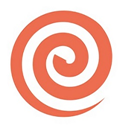
pdf candy desktop绿色版 191.07M
查看/简体中文v3.13 -

嗨格式PDF转换器官方版 959K
查看/简体中文v3.6.200.529 -

金舟PDF转换器 7.35M
查看/简体中文v6.8.8 -

赤兔压缩软件 1.16M
查看/简体中文v3.1.1.0官方版 -

旋风cad转换器电脑版 95.89M
查看/简体中文v2.4.0.0中文版 -

smallpdf桌面版(pdf转换器) 146.99M
查看/多国语言[中文]v3.6.5中文版
-
发表评论
0条评论软件排行榜
- 1enfocus pitstop pro 2023中文版 v23.0.1476293 32位64位
- 2acrobat dc 2020中文版 v2020.013.20066免激活版
- 3Acrobat DC 2021中文破解版 附安装教程
- 4alldup官方正版(重复文件查找删除工具) v4.5.66官方版
- 5easy duplicate finder官方版 v7.33.0.70
- 6HEdit(十六进制编辑器) v3.2.0.1绿色汉化版
- 7steamcommunity302官方版 v12.1.28
- 8dupeGuru(重复文件清理神器) v4.3.1官方版
- 9ApowerPDF(PDF编辑器) v3.1.0官方版
- 10云展网PDF合并工具 v5.2.0.0官方版
热门推荐
 soft4boost dup file finder(重复文件查找删除工具) v9.9.9.505官方版13.17M / 英文
soft4boost dup file finder(重复文件查找删除工具) v9.9.9.505官方版13.17M / 英文 sejda pdf desktop(多功能PDF管理软件) v7.8.2286.99M / 英文
sejda pdf desktop(多功能PDF管理软件) v7.8.2286.99M / 英文 renamer pro中文版 v7.7.0.1官方版3.91M / 简体中文
renamer pro中文版 v7.7.0.1官方版3.91M / 简体中文 WinMerge中文版 v2.16.4618.48M / 简体中文
WinMerge中文版 v2.16.4618.48M / 简体中文 winchm pro汉化版 v5.54中文汉化版7.37M / 简体中文
winchm pro汉化版 v5.54中文汉化版7.37M / 简体中文 wincatalog文件索引软件 v2024.9.1.103112.43M / 多国语言
wincatalog文件索引软件 v2024.9.1.103112.43M / 多国语言 金山文档修复免费版 v2020.11.5.59官方版19.4M / 简体中文
金山文档修复免费版 v2020.11.5.59官方版19.4M / 简体中文 傲软PDF编辑器电脑版 v2.14.1.0官方版886K / 简体中文
傲软PDF编辑器电脑版 v2.14.1.0官方版886K / 简体中文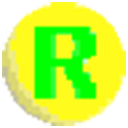 replace pioneer(文本替换工具) v2.73官方版6.84M / 英文
replace pioneer(文本替换工具) v2.73官方版6.84M / 英文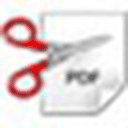 PDF分割剪切器 v2.3官方版4.11M / 简体中文
PDF分割剪切器 v2.3官方版4.11M / 简体中文







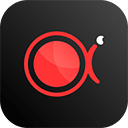
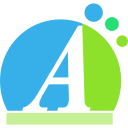











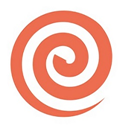






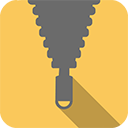





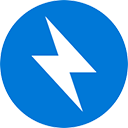










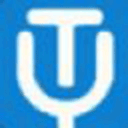




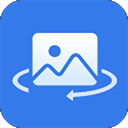


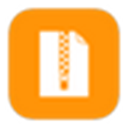
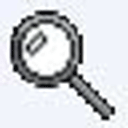


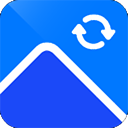
 soft4boost dup file finder(重复文件查找删除工具) v9.9.9.505官方版
soft4boost dup file finder(重复文件查找删除工具) v9.9.9.505官方版 sejda pdf desktop(多功能PDF管理软件) v7.8.2
sejda pdf desktop(多功能PDF管理软件) v7.8.2 renamer pro中文版 v7.7.0.1官方版
renamer pro中文版 v7.7.0.1官方版 WinMerge中文版 v2.16.46
WinMerge中文版 v2.16.46 winchm pro汉化版 v5.54中文汉化版
winchm pro汉化版 v5.54中文汉化版 wincatalog文件索引软件 v2024.9.1.103
wincatalog文件索引软件 v2024.9.1.103 金山文档修复免费版 v2020.11.5.59官方版
金山文档修复免费版 v2020.11.5.59官方版 傲软PDF编辑器电脑版 v2.14.1.0官方版
傲软PDF编辑器电脑版 v2.14.1.0官方版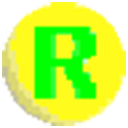 replace pioneer(文本替换工具) v2.73官方版
replace pioneer(文本替换工具) v2.73官方版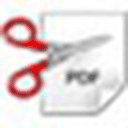 PDF分割剪切器 v2.3官方版
PDF分割剪切器 v2.3官方版 赣公网安备36010602000168号,版权投诉请发邮件到ddooocom#126.com(请将#换成@),我们会尽快处理
赣公网安备36010602000168号,版权投诉请发邮件到ddooocom#126.com(请将#换成@),我们会尽快处理